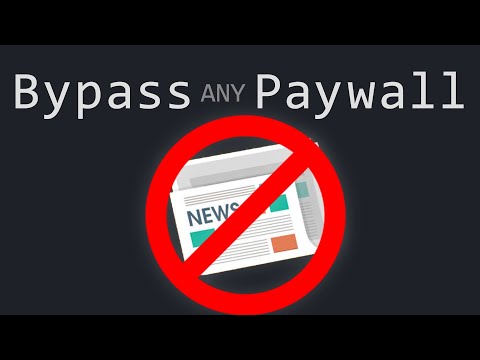Selain perusahaan telepon, perusahaan kabel adalah penyedia layanan Internet terkemuka di pasar. Namun, perusahaan telepon menggunakan saluran telepon yang ada untuk mendistribusikan Internet, sedangkan perusahaan kabel menggunakan saluran kabel TV atau satelit. Kedua teknologi yang berbeda ini memerlukan jenis modem yang berbeda untuk memfasilitasi koneksi Anda ke Internet. Jika Anda perlu mengatur dan menghubungkan salah satu komputer Anda ke modem kabel, tetapi tidak tahu caranya, Anda dapat mempelajari cara menghubungkannya dengan mudah.
Langkah

Langkah 1. Periksa modem kabel Anda dan aksesorinya
Keluarkan modem dari kotaknya dan tentukan apakah yang Anda miliki memang modem kabel. Itu harus memiliki port koaksial, atau tonjolan silinder kecil yang terletak di punggungnya. Modem DSL tidak akan memilikinya; sebagai gantinya, modem DSL memiliki port kabel telepon seperti yang Anda temukan di telepon di mana Anda dapat menyambungkan saluran telepon yang datang dari dinding. Aksesori harus mencakup yang berikut:
- Kabel Internet untuk menghubungkan modem ke komputer Anda
- Adaptor daya modem kabel
- Kabel koaksial untuk menghubungkan modem ke saluran kabel

Langkah 2. Periksa peringkat tegangan adaptor daya
Sebelum Anda mencolokkan modem, pastikan untuk membaca terlebih dahulu peringkat tegangan yang tertulis pada adaptor daya untuk memastikan sesuai dengan peringkat tegangan stopkontak yang akan Anda pasang. Melakukannya akan membantu menghindari korsleting.

Langkah 3. Nyalakan
Setelah Anda mengeluarkan modem kabel dari kotaknya, ambil adaptor daya dan colokkan ke port daya pada modem (terletak di sepanjang area kabel koaksial). Ambil ujung lain dari adaptor daya, dan colokkan ke stopkontak.

Langkah 4. Hubungkan kabel ke modem
Ambil kabel koaksial yang berasal dari dinding Anda dan sambungkan ke port di bagian belakang modem. Kencangkan dengan kencang dengan memasang kabel ke dalam port.

Langkah 5. Ambil kabel LAN, atau Internet, dan colokkan salah satu ujungnya ke bagian belakang modem kabel
Hanya ada satu port di modem tempat kabel Internet bisa masuk, jadi cukup mudah menemukannya. Ambil ujung lain dari kabel Internet, dan hubungkan ke bagian belakang komputer Anda (port yang sama dengan modem).

Langkah 6. Hidupkan komputer dan modem kabel Anda
Tekan tombol Daya pada modem Anda untuk menyalakannya. Saat boot, lampu pada modem kabel akan berkedip, memberi tahu Anda bahwa modem mencoba terhubung ke server ISP. Setelah modem kabel membuat sambungan, lampu akan menjadi stabil.
Anda sekarang dapat mulai menjelajahi Internet menggunakan modem kabel Anda
Tips
- Dalam kebanyakan kasus, Anda tidak benar-benar perlu mengatur modem kabel sendiri. Perusahaan kabel akan mengirim teknisi untuk menghubungkan modem Anda.
- TV kabel dan koneksi Internet adalah dua jenis layanan yang berbeda. Menggunakan modem kabel pada sambungan TV kabel tidak akan berfungsi kecuali Anda telah berlangganan layanan Internet.
- Modem kabel yang Anda colokkan ke router dan masukkan alamat mac modem ke router. Kemudian router akan menggunakan modem untuk mengakses area yang jauh seperti yang dilakukan modem telekomunikasi standar. Sistem operasi berkemampuan jaringan akan melakukan hal yang sama. Dengan MSDOS Anda memerlukan tumpukan tcpcip Anda sendiri untuk menggunakan modem dengan benar. Tidak diperlukan intervensi "isp" tetapi jika Anda ingin mengakses selain milik Anda sendiri, Anda harus membayarnya jika diatur melalui ISP.